1.首先,有必要有一个完整的原理图和装置的原理图。
2.点击原理图中的分量度。每个组件都需要配置PCB封装,如下图所示。
3.在项目目录下添加一个PCB文件,命名该文件,并将 *** 作留在空的PCB文件中。
4.点击菜单栏中的设计按钮,然后点击下一个下拉菜单中的导入按钮,进行封装导入 *** 作。
5.在d出的对话框中,单击executechanges按钮以实现导入封装 *** 作。
6.将导入的PCB文件打包,根据需要绘制PCB文件。
protel99se 在WIN7里面不支持添加元件库,
要添加需要用以下方法
进入C\WINDOWS下找到ADVPCB99SE.INI和ADVSCH99SE.INI两个文件;
2.用记事打开ADVSCH99SE.INI文件,在[Change Library File List]下找到File0,等号后面的的内容就是默认已经添加的库,如果要添加多个怎么办呢?简单,在File0后面添File1,File2..依次类推,但注意最后修改File0上面的Count属性,如果你添了两个,就把它的值改为2。
如下改可行:
TypeCount=2
Count=5
File0=d:\Program Files\Design Explorer 99 SE\Library\Sch\Miscellaneous Devices.ddb
File1=d:\Program Files\Design Explorer 99 SE\Library\Sch\Protel DOS Schematic Libraries.ddb
File2=d:\Program Files\Design Explorer 99 SE\Library\Sch\Intel Databooks.ddb
File3=d:\Program Files\Design Explorer 99 SE\Examples\Backup of AT89C2051.Lib
其中File3是自己画的元件。
3.同样对ADVPCB99SE.INI更改以配置PCB库。
同样是windows7系统改后可行。我做了如下更改可行:
Count=4
File0=D>MSACCESS:$RP>d:\Program Files\Design Explorer 99 SE\Library\Pcb\Generic Footprints$RN>Advpcb.ddb$OP>$ON>PCB Footprints.lib$ID>-1$ATTR>0$E>PCBLIB$STF>
File1=D>MSACCESS:$RP>d:\Program Files\Design Explorer 99 SE\Library\Pcb\Generic Footprints$RN>Transformers.ddb$OP>$ON>Transformers.lib$ID>25$ATTR>0$E>PCBLib$STF>
File2=D>MSACCESS:$RP>d:\Program Files\Design Explorer 99 SE\Library\Pcb\Generic Footprints$RN>Transistors.ddb$OP>$ON>Transistors.lib$ID>25$ATTR>0$E>PCBLib$STF>
File3=D>MSACCESS:$RP>E:\自写资料\Protel 99 SE\自制元件$RN>元件库.ddb$OP>$ON>PCB.LIB$ID>85$ATTR>0$E>PCBLIB$STF>注意:file3是自己做的pcb封装库。当时路径为:E:\自写资料\Protel 99 SE\自制元件\元件库.ddb\PCB.LIB.根据它原来的那种表达方式来改的。4.修改后,再打开PROTEL 99SE,OK。
XP系统可以直接添加库文件
进入C\WINDOWS下找到ADVPCB99SE.INI和ADVSCH99SE.INI两个文件;
打开ADVSCH99SE.INI文件,在[Change Library File List]下找到File0,,在File0后面添File1,File2..依次类推,注修改File0上面的Count属性,如果你添了两个,就把它的值改为2。
同样对ADVPCB99SE.INI更改以配置PCB库。
同样是windows7系统改后可行。
欢迎分享,转载请注明来源:内存溢出

 微信扫一扫
微信扫一扫
 支付宝扫一扫
支付宝扫一扫
评论列表(0条)